Ние отваряме пристанищата на рутера сами

- 4162
- 1000
- Al Breitenberg
Маршрутизаторът днес се превърна в често срещано явление в нашите апартаменти. Като цяло, това е доста сложно устройство, неговата инсталация и конфигурация се извършва от специалисти. Обикновено хората не се нуждаят от всички възможности, които маршрутизаторът може да предостави. В по -голямата си част се използва за свързване на всички видове устройства към интернет. В същото време той работи в рецепцията на входящия трафик. Но за да може устройството да работи за трансфер на данни, ще трябва да подготвите съответно оборудването. Това става чрез отваряне на портовете на рутера и техните настройки.

За да обменяте данни с външни източници, е необходимо да се отворят портове
Защо да отворите портове?
Най -често човек трябва не само да получава данни от мрежата, но и да ги изпраща. По подразбиране портовете са затворени, така че не можете да го направите. Самият процес на отваряне на портовете на рутера се нарича "преминаване". Често има нужда от предаване на информация от устройството, например от компютър. За какво? Тук всичко е просто. Нужда се, ако трябва да обменяте данни с някой от външни източници. Например, когато играете в мрежата. Или при комуникация.
Използването на рутер за игра през мрежата ще трябва да обърне специално внимание. Ако е необходимо да се направи компютър сървър за няколко играчи, използващ рутер, тогава това става чрез отворени портове на устройството. В противен случай други играчи просто няма да могат да видят създадения сървър.
Как сами да отворите портовете и да ги конфигурирате правилно
Всъщност това не е толкова трудно. Много често в инструкциите има цялата информация как да отворите портовете. Следното е обща стъпка -by -step инструкция за всички популярни рутери. По -специално разгледайте преминаването на пристанища за рутери от следните компании:
- D-link;
- Zyxel;
- Tp-link;
- Асус.
Рутери от D-Link
Първото нещо, от което се нуждаете, е да се свържете с уеб интерфейса. След това отидете в менюто „Разширени настройки“, като натиснете съответния клавиш. След това следвайте следния път:
- Намерете секцията „Interseptive Screen“ и в него „виртуални сървъри“;
- Натиснете бутона Добавяне. След това са избрани параметрите за виртуалния сървър.
Помислете конкретно всички необходими параметри. Първият е шаблони. Или интересен шаблон е избран от списъка, или спрете в персонализирания артикул. В този случай ще е необходимо да се задават ръчно параметрите на сървъра. Следващият параметър е името. Тук всичко е просто: Ще трябва да разберете как ще се извика сървърът. След това - интерфейсът, където е определен типът на връзката. Протоколът на сървъра е избран в едноименното меню. Тогава пристанищата се настроиха:
- Външният порт е краен и първоначален;
- Вътрешният порт е краен и първоначален.
След тези операции са зададени параметрите на вътрешния и отдалечен IP, техните IP адреси се предписват. Последното нещо, от което се нуждаете, е да изберете система, в която промените трябва да се поддържат.
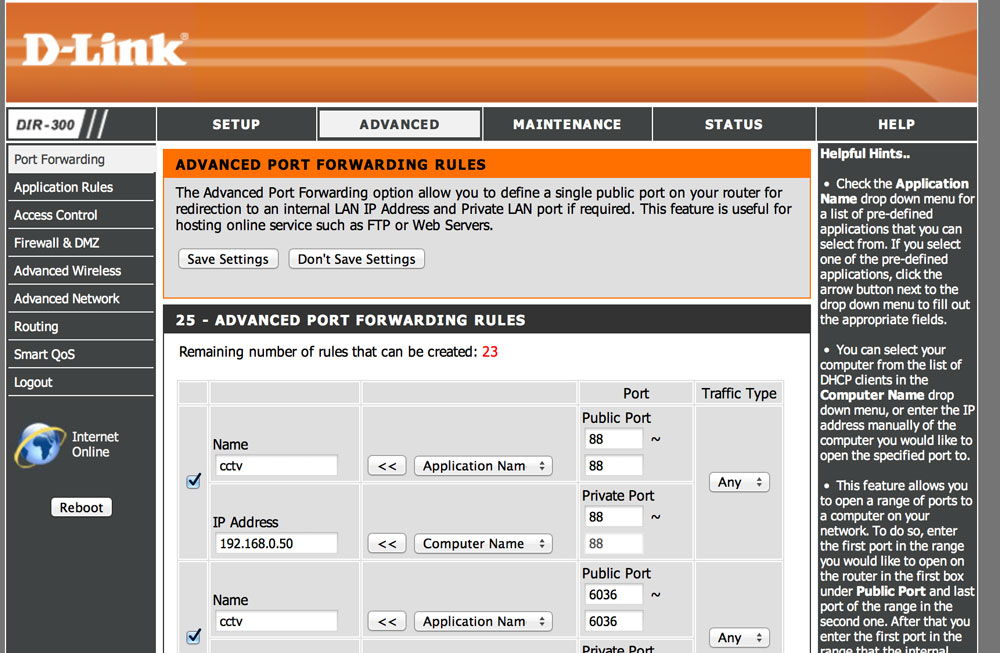
Рутери TP-Link, Zyxel, Asus
Няма големи разлики между създаването на рутери от TP-Link, D-Link и други. Що се отнася до устройства от TP-Link, те идват по следния начин:
- В интерфейса на рутера е избран елементът "predress", след това - виртуални сървъри и добавете нов;
- Въвеждат се съответните настройки. Първо, пристанище на услугата. По -долу е вътрешният порт. Той ще бъде свързан с други устройства във вътрешната мрежа. Тогава е избран IP адресът на локалната услуга;
- Последното е да се спестят промени.
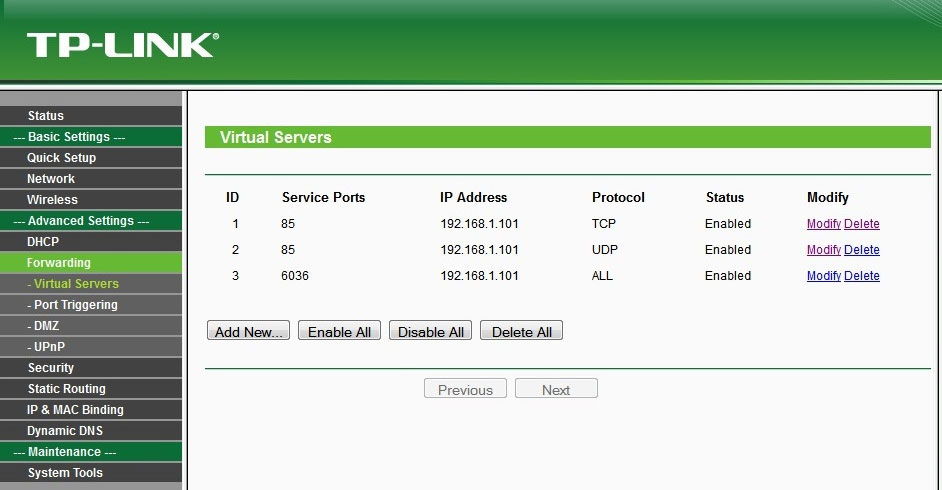
Помислете за процеса на проследяване на ASUS
- В главното меню е избран интернет, след това - препращане. Името на услугата е избрано;
- Следващата стъпка е да се определят диапазоните на портовете в съответното меню. Именно те ще пренасочат входящите съединения;
- Менюто за локален адрес задава адреса, където ще бъде извършено пренасочване. Също така трябва да зададете номера на порта в точката на локалния порт. На него ще се извърши пренасочване;
- Последното за проследяването - в полето Протокол показват връзките, с които устройството ще работи. Сега остава само да оцелееш.
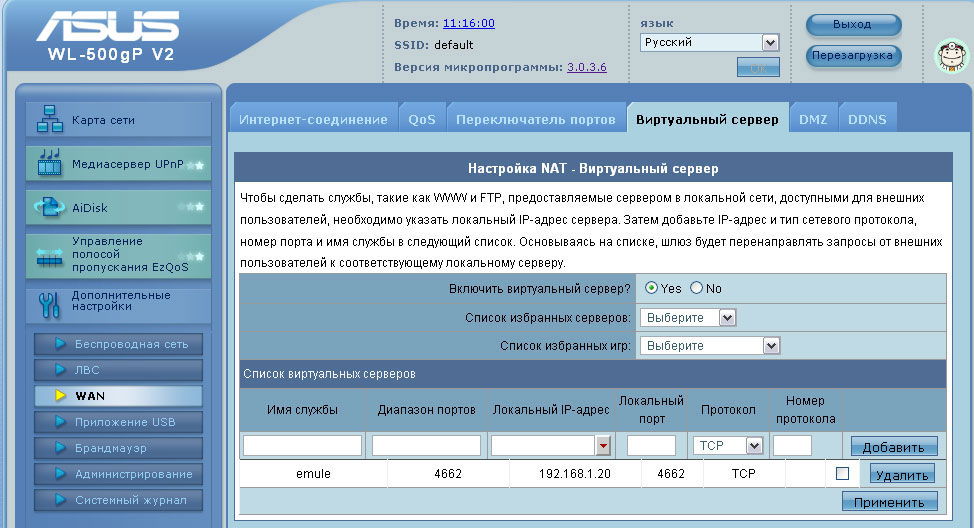
Настройки на продуктите на Zyxel
- Първата стъпка е малко по -различна. Тук ще ви е необходим секцията „сигурност“. Следващата стъпка е полето за излъчване на мрежови адреси (NAT), отидете на безопасност и добавете ново правило;
- Следващият елемент се извършва с особено внимание. В полето на интерфейса можете да изберете широколентова връзка (ISP) или PPPOE. Широколентова връзка се поставя в случаите, когато доставчикът не използва разрешение. В случая с техния интернет е избран PPPOE. Но ако и от Интернет, и от локалната мрежа, тогава втората опция вече е необходима;
- Сега трябва да се справите с раздела на пакета до адреса. В повечето случаи той като цяло остава непроменен. Той е настроен само ако има нужда да се посочи външен интернет център, IP адрес;
- В раздела протоколът избира необходимата опция от представения списък. Този протокол ще бъде използван за изпълнение;
- Следващата стъпка е да се посочи IP адреса на устройството, на което. Това става в секцията Пренасочване към адреса;
- Е, последната стъпка е да се запази всички въведени параметри.
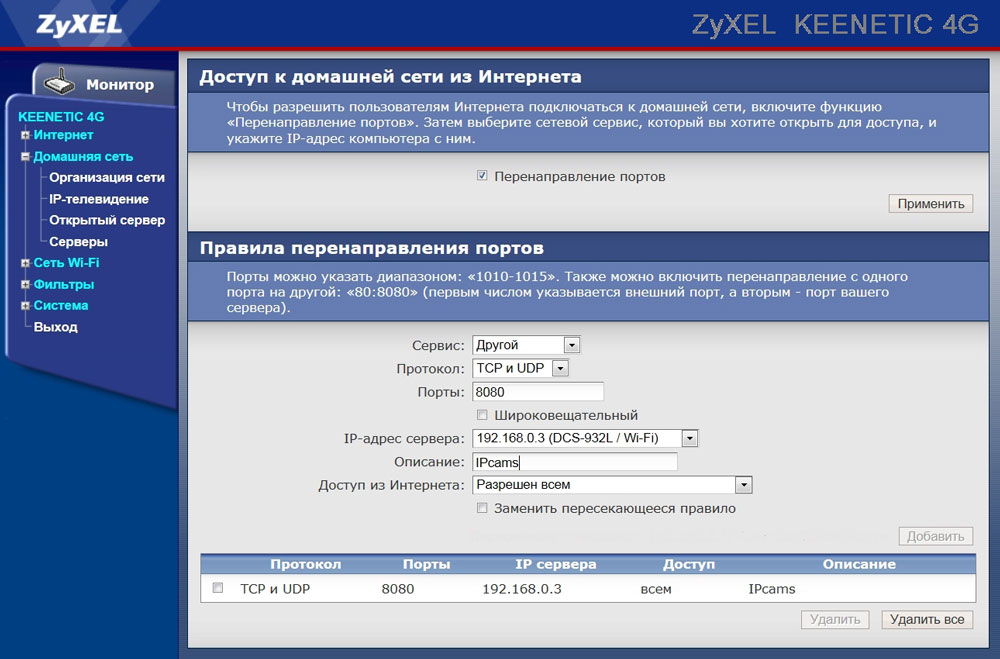
Както можете да видите, отварянето на портовете не създава специални затруднения. Разбира се, трябва да имате основни концепции за работа в мрежата за това. Но не повече. Единственото нещо, което също бих искал да отбележа, е да го направя внимателно. Неправилните настройки могат да доведат до влошаване на качеството на връзката. Не забравяйте за безопасността, затова винаги използвайте надеждно защитно оборудване.

